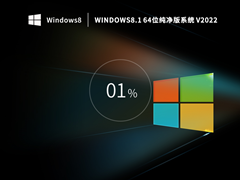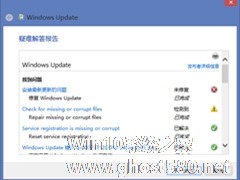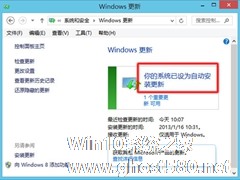-
Windows 8.1补丁KB2919355无法安装的解决方法
- 时间:2024-11-22 15:16:36
大家好,今天Win10系统之家小编给大家分享「Windows 8.1补丁KB2919355无法安装的解决方法」的知识,如果能碰巧解决你现在面临的问题,记得收藏本站或分享给你的好友们哟~,现在开始吧!
Windows系统安装更新补丁有时候会出现一些问题。此前有用户在网上表示,他的Windows 8.1电脑无法安装代号为KB2919355的系统补丁。这问题该怎么解决呢?
Windows 8.1 更新 (KB2919355)无法安装。而以下这些补丁 必须按以下顺序安装:KB2919442、KB2919355、KB2932046、KB2937592、KB2938439、KB2934018,后面的都可以安装,就是KB2919355这一个不行,大概安装到了99%,然后就不动了,都几个小时了,一直是那样,也不提示出错。
造成这个问题,可能是由于第三方软件干扰,或者系统组件损坏导致的。
建议卸载第三方杀毒软件防火墙,修复系统组件后再更新。
方法1:修复系统组件
使用收件箱部署映像服务和管理 (DISM) 工具修复更新
在“搜索”框中,键入“命令提示符”,右键单击“命令提示符”,然后单击“以管理员身份运行”。如果您收到管理员密码提示或确认提示,请键入密码或单击“允许”。
键入以下命令,并在键入每个命令后按 Enter。注意:每个命令操作可能需要几分钟才能完成。
•DISM.exe /Online /Cleanup-image /Scanhealth
•DISM.exe /Online /Cleanup-image /Restorehealth
3. 关闭命令提示符,然后再次运行 Windows Update。
方法2:
干净启动排除三方干扰:
1.同时按Win键+R,输入msconfig,回车
2.在“系统配置”对话框中的“服务”选项卡上,点按或单击选中“隐藏所有 Microsoft 服务”复选框,然后点按或单击“全部禁用”。(如果您启用了指纹识别功能,请不要关闭相关服务)
3.在“系统配置”对话框的“启动”选项卡上,单击“打开任务管理器”。
4.在任务管理器的“启动”选项卡上,针对每个启动项,选择启动项并单击“禁用”。
5.关闭“任务管理器”。
6.在“系统配置”对话框的“启动”选项卡上,单击“确定”,然后重新启动计算机。
恢复为正常启动的步骤:
1.同时按Win键+R,输入msconfig,回车
2.在“常规”选项卡上,点按或单击“正常启动”选项。
3.点按或单击“服务”选项卡并清除“隐藏所有 Microsoft 服务”旁的复选框,然后点按或单击“全部启用”。
4.接下来,点按或单击“启动”选项卡,然后点按或单击“打开任务管理器”。
5.在任务管理器中,启用所有的启动程序,然后点按或单击“确定”。
6.如果系统提示您重新启动计算机,请点按或单击“重新启动”。
以上就是解决Windows 8.1系统无法KB2919355更新补丁的解决方法。作为正式推出时间最短的操作系统,Windows 8.1有这样那样的问题或许难以避免,希望微软能加快完善它。
以上就是关于「Windows 8.1补丁KB2919355无法安装的解决方法」的全部内容,本文讲解到这里啦,希望对大家有所帮助。如果你还想了解更多这方面的信息,记得收藏关注本站~
【Win10系统之家www.gHost580.nEt★独★家使用,未经同意不得转载!】
相关文章
-

Windows 8.1补丁KB2919355无法安装的解决方法
Windows系统安装更新补丁有时候会出现一些问题。此前有用户在网上表示,他的Windows8.1电脑无法安装代号为KB2919355的系统补丁。这问题该怎么解决呢?
Windows8.1更新(KB2919355)无法安装。而以下这些补丁必须按以下顺序安装:KB2919442、KB2919355、KB2932046、KB2937592、KB2938439、KB293401... -
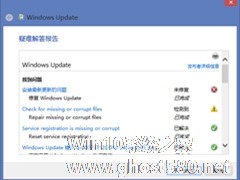
最近64位的Windows8.1系统上的WindowsUpdate收到几个更新推送,其它都能安装,唯独KB2942844,也就是FlashPlayer的更新安装失败。WindowsUpdate给出的错误代码是80073712,参照它给出关于这个错误的解决办法进行了尝试均没有解决。
首先使用了由帮助页面提供的Windows更新疑难解答,有一个错误提示和一个警告提示,最终并没... -
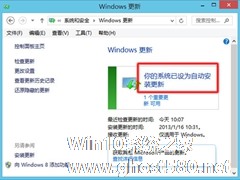
Win8.1无法安装KB2904440补丁提示不适用你的计算机的原因
相信多数人没有手动下载、安装Windows系统更新补丁的经历吧,毕竟Windows自身的系统更新以及第三方软件的打补丁功能都很方便。有一位Win8.1用户手动下载安装KB2904440更新时,系统提示不适于你的计算机,这是为什么呢?

此前有用户反馈在Win8.1系统上玩龙之谷会出现蓝屏问题,导致很多实用Win8.1系统的用户无法正常地玩龙之谷这款游戏。其实这个问题并不难解决,下面小编教你怎么做。
解决方法
1、首先打开设置,选择网路设置,将网络设置中的蓝牙,无线以及以太网所有网络连接全部禁用。
2、然后进入龙之谷程序文件夹,分别打开dnlauncher和dragonnest两个...
- Win8教程
-
-
操作系统排行榜
更多>> -
- Ghost Win8.1 64位 老机精简专业版 V2023.02
- 【老机专用】Ghost Win8 32位 免费精简版 V2022.01
- 【致敬经典】Ghost Windows8 64位 免激活正式版 V2021.08
- 微软Windows8.1 32位专业版免激活 V2023.05
- Windows11 22H2 (22621.1778) X64 游戏美化版 V2023.06
- Windows11 22H2 (22621.1778) X64 专业精简版 V2023.06
- 笔记本专用 Ghost Win10 64位 专业激活版(适用各种品牌) V2022.08
- GHOST WIN8 X86 稳定专业版(免激活)V2022.07
- Windows8.1 64位 免费激活镜像文件 V2022.07
- Windows 8.1 64位 极速纯净版系统 V2022
-
Win8教程排行榜
更多>>
- 热门标签
-